苹果11手机怎么设置爆闪 苹果11来电闪光灯设置方法
苹果11手机作为一款领先的智能手机,除了拥有强大的性能和优质的摄像功能外,还有许多实用的设置功能,其中来电闪光灯设置就是一项十分贴心的设计。当手机收到来电时,若用户设置了来电闪光灯功能,手机的闪光灯会闪烁提醒用户,即使手机放在不方便接听电话的地方,也能及时收到来电提醒。苹果11手机如何设置来电闪光灯功能呢?接下来我们就来详细介绍一下。
苹果11来电闪光灯设置方法
具体步骤:
1.打开苹果11手机上面自带的系统设置。

2.进入设置页面后找到辅助功能并点击进入。
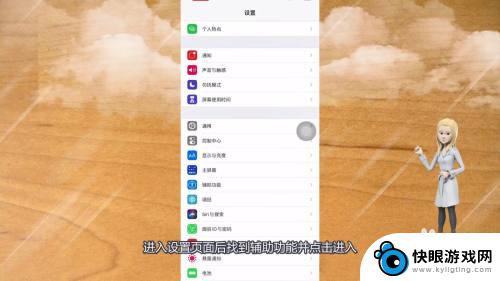
3.接着再将页面向上滑动找到并点击音频与视觉。
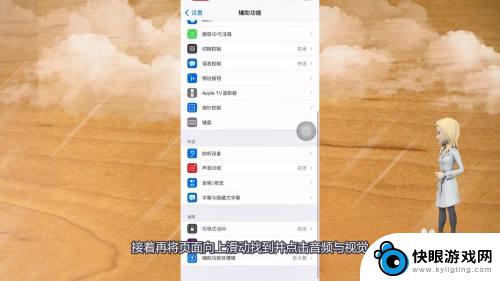
4.在弹出的页面里就可以看到led灯闪烁以示提醒选项。
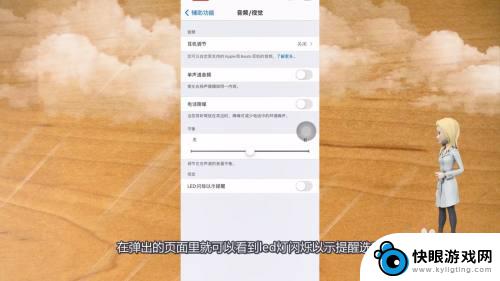
5.最后根据自己的需要进行打开或者关闭来电闪光灯即可。
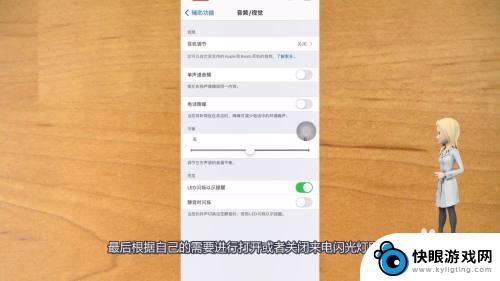
以上就是苹果11手机怎么设置爆闪的全部内容,碰到同样情况的朋友们赶紧参照小编的方法来处理吧,希望能够对大家有所帮助。
相关教程
-
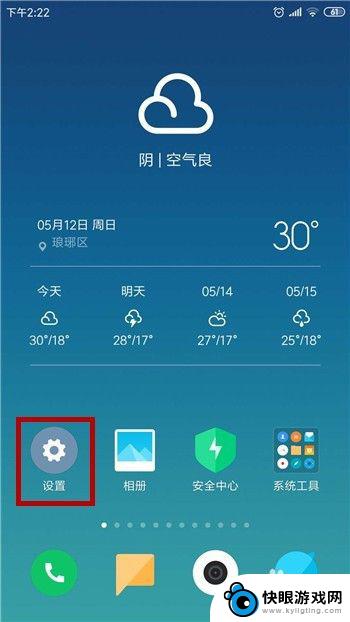 手机闪光灯来电闪光怎么设置 安卓手机来电闪光灯设置方法
手机闪光灯来电闪光怎么设置 安卓手机来电闪光灯设置方法在现代社会手机已经成为我们生活中不可或缺的一部分,除了通讯和娱乐功能外,手机还拥有许多实用的功能,比如来电闪光提醒功能。许多安卓手机都可以通过设置来实现来电闪光灯提示的功能,让...
2024-02-28 13:32
-
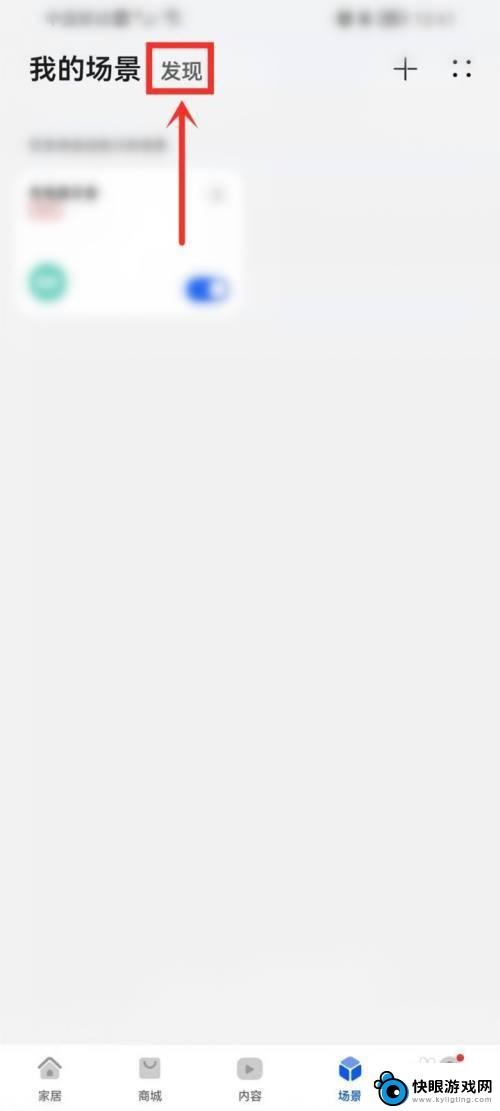 华为手机怎么设置来电闪光灯闪烁 华为手机来电闪光灯设置方法
华为手机怎么设置来电闪光灯闪烁 华为手机来电闪光灯设置方法华为手机作为一款领先的智能手机品牌,其功能和设置也是相当丰富多样的,其中来电闪光灯设置功能更是备受用户关注。通过简单的操作,用户可以在接听电话时让手机的闪光灯闪烁提醒自己,不仅...
2024-11-27 14:34
-
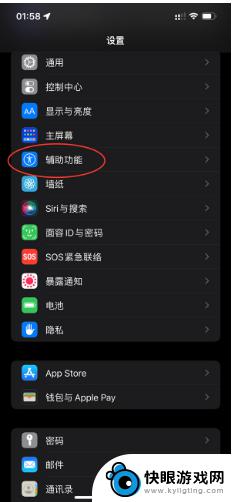 如何关掉苹果手机闪光灯 iPhone 14来电闪光灯关闭方法
如何关掉苹果手机闪光灯 iPhone 14来电闪光灯关闭方法在日常生活中,苹果手机的闪光灯功能被广泛运用于拍照、照明等方面,当手机接到来电时,闪光灯的闪烁可能会让人感到困扰。针对这一问题,苹果手机提供了关闭来电闪光灯的功能设置,让用户可...
2024-11-13 14:18
-
 如何让手机闪烁红蓝灯光 安卓手机来电闪光灯设置方法
如何让手机闪烁红蓝灯光 安卓手机来电闪光灯设置方法在现代社会中手机已经成为我们生活中不可或缺的重要工具,有时候我们会错过来电或短信,而手机的震动提示并不总是那么显眼。为了让手机来电更加引人注目,许多安卓手机用户会选择设置闪光灯...
2024-06-05 16:37
-
 安卓手机来电闪光怎么设置 安卓手机来电闪光灯设置教程
安卓手机来电闪光怎么设置 安卓手机来电闪光灯设置教程安卓手机作为现代人们生活中不可或缺的一部分,不仅功能强大,而且还有很多隐藏的小技巧,其中来电闪光灯设置就是让很多用户头疼的问题。有些人不喜欢开启来电震动,但又怕错过重要电话,这...
2024-08-06 16:28
-
 苹果手机关闭闪光灯怎么弄 苹果手机如何开启信息闪光灯
苹果手机关闭闪光灯怎么弄 苹果手机如何开启信息闪光灯苹果手机的闪光灯在拍照、录像或接收信息时起着重要作用,但有时也会出现关闭的情况,如果您想关闭苹果手机的闪光灯,只需在相机或设置中找到闪光灯选项并选择关闭即可。而要开启信息闪光灯...
2024-07-14 09:39
-
 iphone来信息闪光灯在哪里设置 苹果手机怎么开启信息闪光灯
iphone来信息闪光灯在哪里设置 苹果手机怎么开启信息闪光灯在现代社会手机已经成为我们日常生活中不可或缺的工具,而苹果手机作为其中的佼佼者,更是备受大众青睐。有些功能可能并不为人所熟知,比如信息闪光灯的设置。许多人或许不清楚在iPhon...
2024-03-25 13:26
-
 苹果手机拍照如何有闪光灯 苹果手机拍照怎么调整闪光灯
苹果手机拍照如何有闪光灯 苹果手机拍照怎么调整闪光灯苹果手机作为一款拥有出色拍照功能的智能手机,其闪光灯设置也备受关注,在拍摄照片时,闪光灯的使用能够提供额外的光源,帮助拍摄清晰明亮的照片。很多用户可能不清楚如何在苹果手机上调整...
2024-10-06 11:23
-
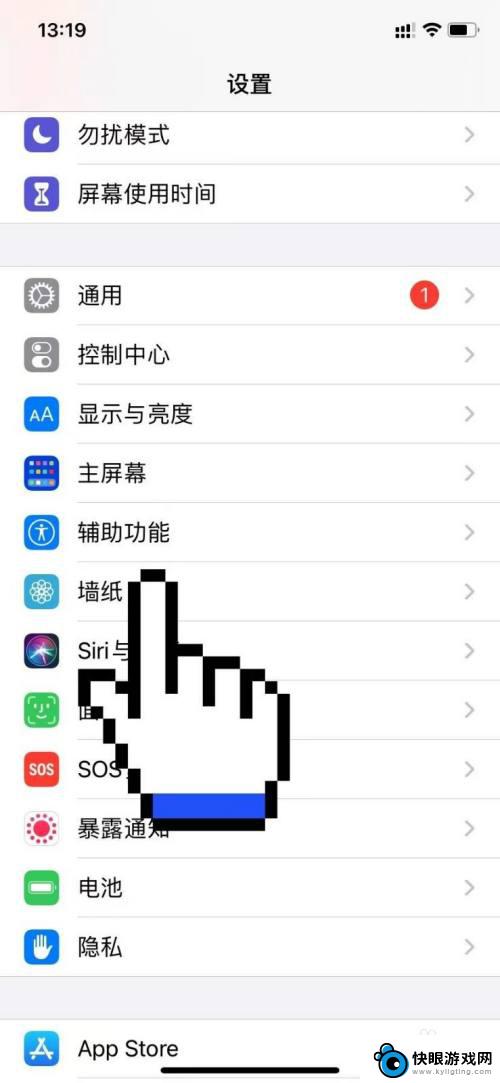 苹果手机来电时灯亮 苹果13来电时怎样调整闪光灯
苹果手机来电时灯亮 苹果13来电时怎样调整闪光灯苹果手机是许多人心目中的理想手机之一,其精致的设计和强大的功能备受称赞,其中苹果13手机在来电时灯亮的功能更是让人眼前一亮。当手机收到来电时,闪光灯会闪烁提醒用户,让用户不会错...
2024-10-25 10:37
-
 iphone电量低需要充电才能使用闪光灯 iPhone 电量低无法使用闪光灯怎么办
iphone电量低需要充电才能使用闪光灯 iPhone 电量低无法使用闪光灯怎么办iPhone已成为我们日常生活中不可或缺的一部分,随着使用时间的增长,电量低的问题也逐渐困扰着很多iPhone用户,特别是在需要使用闪光灯的场合,当电量低无法正常使用闪光灯时,...
2024-02-21 13:17
热门教程
MORE+热门软件
MORE+-
 梓慕音乐免费最新版
梓慕音乐免费最新版
77.29MB
-
 金猪优选
金猪优选
30.89MB
-
 漫影漫画安卓手机
漫影漫画安卓手机
49.90M
-
 小峰管家官方新版
小峰管家官方新版
68.60M
-
 抖音来客软件
抖音来客软件
63.07MB
-
 萌动壁纸app手机版
萌动壁纸app手机版
23.60MB
-
 葡萄英语阅读app官网版
葡萄英语阅读app官网版
30.43M
-
 花漾盒子软件手机版
花漾盒子软件手机版
67.28M
-
 闯关有宝app
闯关有宝app
46.71MB
-
 蜂毒免费小说手机版app
蜂毒免费小说手机版app
18.25MB